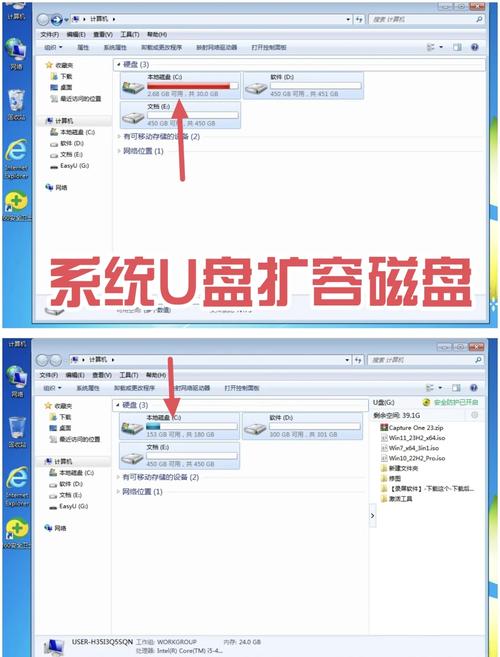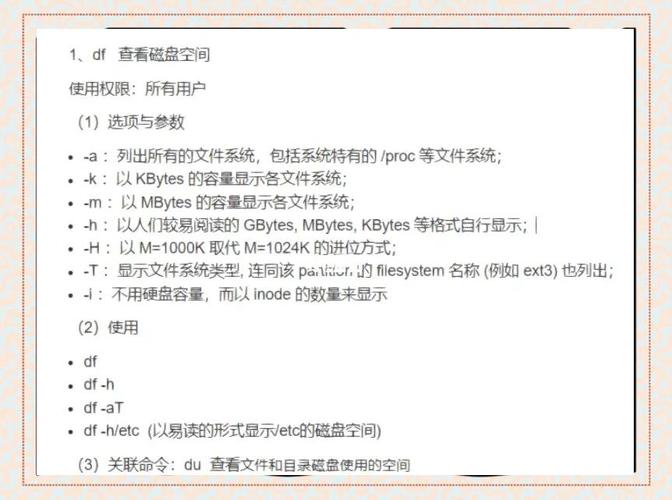轻松掌握磁盘空间管理——查看磁盘占用空间的命令
本文介绍了如何轻松掌握磁盘空间管理,其中提到了查看磁盘占用空间的命令。通过这些命令,用户可以快速了解各磁盘分区占用情况,有效管理磁盘空间。掌握这些技巧,可以更好地规划存储空间,提高计算机性能。
如何使用命令查看磁盘占用空间
在数字化时代,我们的计算机中存储了大量的数据,包括文档、图片、视频、音乐等,随着使用时间的增长,我们时常需要了解各个磁盘的占用空间情况,以便进行合理的空间管理,本文将详细介绍如何使用命令查看磁盘占用空间,帮助您轻松掌握磁盘空间管理技巧。
为什么需要查看磁盘占用空间
了解磁盘占用空间的情况对于提高计算机性能和保护数据安全具有重要意义,通过查看磁盘占用空间,我们可以及时发现磁盘空间不足的问题,避免因空间不足而导致的数据丢失或系统运行缓慢,了解各个分区或文件夹的占用情况有助于我们进行数据整理和优化,提高磁盘利用率,定期查看磁盘占用空间还可以帮助我们及时发现并清理恶意软件或病毒,保障计算机安全。
查看磁盘占用空间的命令
在Windows和Linux/Unix系统中,查看磁盘占用空间的命令有所不同,下面我们将分别介绍这两种系统中常用的命令。
1、Windows系统:
在Windows系统中,我们可以使用以下命令来查看磁盘占用空间:
(1)使用资源监视器:打开任务管理器(Ctrl+Shift+Esc),选择“性能”选项卡,点击“打开资源监视器”即可查看各个磁盘的占用情况。
(2)使用diskpart命令:diskpart是一个强大的Windows命令行工具,可以用来查看和管理磁盘分区,在命令提示符下输入“diskpart”并回车,然后输入“list volume”查看所有磁盘卷的详细信息,包括每个卷的可用空间和总空间。
(3)使用wmic命令:wmic是一个用于与Windows Management Instrumentation数据库交互的命令行工具,通过输入“wmic logicaldisk get size,freespace”命令并回车,可以查看各个逻辑磁盘的总大小和可用空间。
2、Linux/Unix系统:
在Linux/Unix系统中,我们可以使用df和du两个命令来查看磁盘占用空间。
(1)df命令:df是“disk free”的缩写,用于显示文件系统的磁盘空间使用情况,通过输入“df -h”命令并回车(-h”参数表示以人类可读的格式显示信息),可以查看各个文件系统的总空间、已用空间和可用空间等信息。
(2)du命令:du是“disk usage”的缩写,用于估算文件或目录的磁盘使用情况,通过输入“du -sh 目录名”命令并回车(-s”表示汇总信息,“-h”表示以人类可读的格式显示信息),可以查看指定目录及其子目录的磁盘使用情况。
如何解读命令输出结果
无论是Windows还是Linux/Unix系统,查看磁盘占用空间的命令输出结果都包含了总空间、已用空间和可用空间等信息,在Windows系统中,通常还会显示各个文件夹的占用情况,通过解读这些信息,我们可以了解各个磁盘或文件夹的存储情况,以便进行合理的空间管理。
注意事项
(1)在执行命令时,请确保您具有足够的权限,在某些情况下,可能需要以管理员身份运行命令提示符或终端窗口。
(2)定期清理不必要的文件和程序可以帮助释放磁盘空间并提高计算机性能,在删除文件或程序之前,请确保您不再需要它们或已经备份了重要数据。
(3)注意保护个人隐私和数据安全,在清理磁盘空间时,请勿删除系统文件或未知来源的文件,以免导致系统故障或数据丢失。
通过本文介绍的命令和方法,我们可以轻松地查看和管理计算机的磁盘占用空间,了解磁盘占用情况有助于我们进行合理的空间管理、提高计算机性能和保护数据安全,希望本文能够帮助您掌握磁盘空间管理的技巧,让您的计算机更加高效、稳定和安全。